电脑装机硬盘不显示 硬盘安装后电脑无法识别该硬盘怎么办?
电脑装机硬盘不显示,电脑是我们生活和工作中必不可少的工具之一,而硬盘则是其重要组成部分。然而有时候当我们安装好硬盘后,却发现电脑并不能识别它,更甚者硬盘甚至无法显示在电脑中。这时候我们该怎么办呢?以下提供一些应对方法,希望能够帮助大家解决这个问题。
硬盘安装后电脑无法识别该硬盘怎么办?
存在问题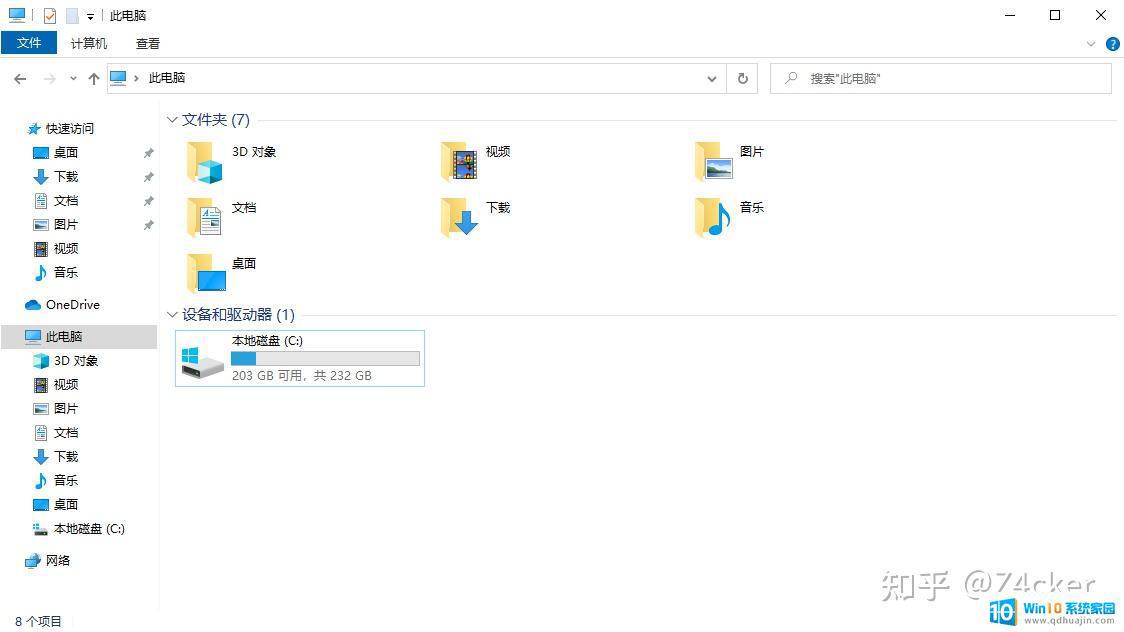
搞什么嘛,明明我在选择安装系统的时候。出现有两个盘可以把系统装进去,250G的固态和2T机械硬盘(墙裂推荐把系统安装在固态上,而不是安装在机械硬盘只上),后来怀疑是不是SATA线是不是插得不太好(撒装组装技术)或者SATA线存在毁坏的情况,又是一顿操作,进过不断地插拔换主板上的SATA来插,换线,但最终电脑还是没有识别机械硬盘。
然后查阅了,主板的说明书发现了一个有意思的知识:
 最后一行
最后一行果然书中自有黄金屋有木有[奸笑],然后又是一顿操作,换了SATA3插口,把机械硬盘的电源线,SATA线重新又整理了一遍,开机,精心等待,绕后继续打脸了,还是识别不了机械硬盘。没关系继续找问题。也顺便打开BIOS系统上看,看电脑有没有识别这个机械硬盘。经过查找在BIOS上是识别的,
 见SATA接口4
见SATA接口4后面去BIOS里的高级设置"高级设置"->"SETTING"->"高级"->"整合周边设备"里的SATA模式看了一下,网上有人说吧SATA模式改成“IDE”模式就可以识别机械硬盘,但实际情况是并没有所谓的“IDE”模式,只有AHCI和RAID/Optans这两个模式,网上很多人因为电脑识别不了机械硬盘就设置了RAID/Opatans模式造成了严重后果。最后还是不动主板上的ACHI模式,但SATA热插拔禁止或者启用对电脑识不识别机械硬盘是没有关系的,因为我试过[哭笑],在本案中,启用了也识别不了机械硬盘。
 解决方法
解决方法最后发现是需要对机械硬盘进行初始化才可以,打开“此电脑”->"管理"->“磁盘管理”


它会自动弹出磁盘初始化界面,提醒你磁盘用哪一种分区形式。
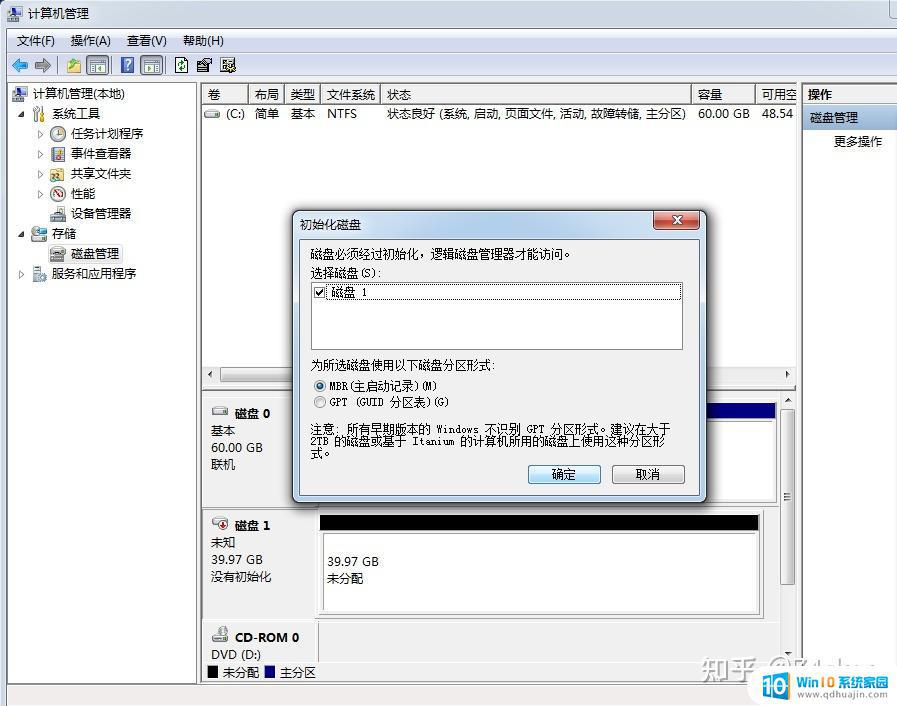
根据自己的实际的机械硬盘的存储量选择分区形式,最后对磁盘进行分区就可以啦,对初始好的磁盘就可以右键->新建简单卷,进行分区。最后在“我的电脑”里可以看到机械硬盘的分区了。

当电脑装机后硬盘不显示或无法识别时,我们可以采用以下方法:首先检查硬盘是否正确安装,检查硬盘线接头是否接触良好。其次,进入BIOS设置,确认是否启用了硬盘。如果还不能解决问题,可以考虑更换硬盘线或更换硬盘。我们要耐心细心地排查问题,找到最合适的解决方法。





